好きなだけ踊り、そして歌ってくれマイケル『マイケル・ジャクソン ザ・エクスペリエンス HD』

2012-02-11 13:00 投稿
●また行きたいよ、イタリア……!
こんにちは、エンジェル原田です。皆さん、知ってますか? iPhoneは海外(213の国と地域)に持っていっても簡単な設定変更をして定額料金を支払えば、通話もパケット通信もそのまま使うことができるんです。昨年の10月に僕はイタリア旅行に行ったんですが、そのときもiPhoneはめちゃくちゃ役に立ってくれました。とくに役立つのがマップアプリなんですけど、まずはどうやって海外仕様のiPhoneにするか、そこから始めましょう。
※ソフトバンクでの設定が中心です。auに関しては注意点を後述します。
●事前確認
・世界対応ケータイの申し込み(無料)は済んでる?
⇒通常は契約時に申し込みが済んでいるはずです。心配であればMy SoftBankで確認してみましょう。
・S!ベーシックパックの申し込みは済んでる?
⇒こちらは加入時の必須サービスです。外すとWebが見れないので、おそらく加入していない人はいないはず。
●超簡単な設定
iPhoneはソフトバンクの国際ローミングに対応しています。そのため、簡単な設定を行うだけでそのまま電話を使用することができます。また、対象の事業者に接続すれば、データ容量25メガバイトまでは1980円[税込]/日、それ以上のパケット通信を行った場合でも2980円[税込]/日の定額上限のある“海外パケットし放題”というサービスを利用できます。設定方法は以下のとおり。いっぱい書いてあるように見えますが、実際は5分もかからず設定できます。
■渡航まえ
[設定]→[機内モード]をオンにする
■海外に到着後
1、[設定]→[一般]→[ネットワーク]→[3Gをオンにする]をオン
2、[設定]→[一般]→[ネットワーク]→[データローミング]をオフにする
3、[設定]→[キャリア]→[各国の事業者を選択](この時点で通話は可能)
4、[設定]→[一般]→[ネットワーク]→データローミングをオン(ここでパケット通信が可能になる)
※iOS 5では、キャリア画面で事業者を選択後に画面左上の「設定」をタップして前の画面に戻ることで設定が完了します。
 |  |
▲機内モードをオンにしておくのは、自動で接続して余計な料金がかからないようにするためです。
●通話料金はいくらかかるの?
まず通話。通話料金は接続した事業者ごとに決まっており、大きな差はないけどできるだけ安くということであれば、事前に確認しておくといいかも。
※(例)イタリアの接続事業者
※利用可能な国と地域の詳細はこちら
●電話のかけかた
滞在国から日本に電話をかけるには番号の変更が必要で、たとえば090-XXXX-XXXXへかける場合は下記のようになります。
+81-090-XXXX-XXXX(“-”は実際には必要ありません)
このように、“+”と国番号“81”をつける必要があります。ただし、iPhoneの場合、設定で“国際アシスト”をオンにすると、その作業を自動で行ってくれます。ちなみに“81”は日本の国番号なので、別の国にかける場合はまた変わります。
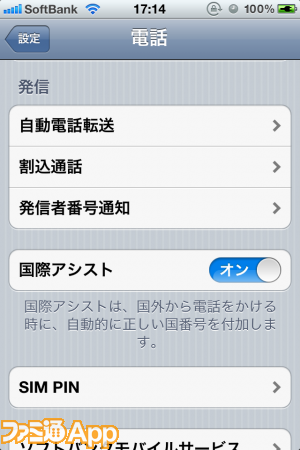
■注意点
海外から日本へかけた場合の通話料金は事業者ごとの接続料金がかかると説明しましたが、じつは日本からの電話を受けた際にも“着信料金”が1分ごとに発生します。こちらから日本へかけたときと同じくらい支払う場合もあるので、この点は注意してください。
●パケット通信はいくらかかるの?
前述のとおり、対象事業者に接続すれば定額料金で利用できます。ちなみに1日の単位は日本時間で計算されますので、ご注意を。1日に3000円弱必要と聞くと「高いかな?」と思ってしまいがちだが、記者自身は初の海外旅行ということで大きな気持ちで全日フルで使ったものの後悔はゼロ! やっぱりそれによって得られる対価のほうが大きいと感じました。あ、ちゃんと対象の事業者につないでくださいね。そうしないと大変なことに……。
■注意点
・SMSの送信は1通につき100円(受信は無料)
・MMSの送信はミニマムで100円、受信は5円
・i.softbankのメールはパケット定額に含まれます。
ここまで説明しておいてあれですが、ソフトバンクのサイトではこういった注意事項をまとめたpdfのポケットガイドを配布しています。下記のリンクからiPhoneにダウンロードしておくと困ったときも安心ですよ!
●auのiPhoneは?
こちらも同じく海外で使用することが可能。ソフトバンクと同等のサービス、海外ダブル定額(最大2980円[税込]/日)もあります。設定方法もほぼ同じです。渡航前、到着後まではソフトバンクと同じ方法でオッケーで、最後の部分だけ少し違います。
[設定]→[一般]→[ネットワーク]→音声通話ローミングをオン
これで使用可能になりますが、注意点があります。auのiPhone 4Sは現在通信事業者を任意で設定することができません。このため、海外ダブル定額対象外の事業者に接続された場合、パケット通信費が従量課金となってしまうのです。何十万、ヘタしたら何百万円の世界です。なので、auの場合は、現状データローミングをオフにして通話のみという使い方にするのがいいかもしれません。

【注意】渡航する際は各キャリアの公式サイトを再度ご確認ください。
※ソフトバンクモバイル
※au
●海外で使えるアプリ
ここからは実際に旅行で使って便利だったアプリをご紹介。
■マップ(デフォルト)
まずはなんと言ってもこれ! とにかく頼れるすごいやつです。世界中どこでも、とにかく電波が繋がりさえすれば自分の位置と周辺の情報がわかってしまう。そのことがどれだけすごいかは、見知らぬ土地を訪れたときに最大限実感できます。
 | 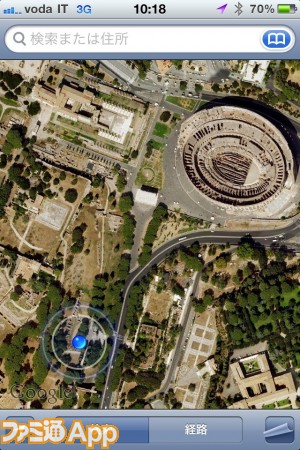 |
▲画像左は空港からホテルのあるローマへの道すがらキャプチャーしたもの。海外に来たんだなーって実感しましたよ。右は有名なコロッセオ周辺で表示を航空写真に切り替えてキャプチャーしたもの。いま思えばコロッセオの中でやればよかったと非常に後悔している一枚です(笑)。
■天気(デフォルト)
天気アプリ、シンプルで使いやすいです。あと、調べたい地域を追加できることを知らない人って意外と多いのではないでしょうか? 画面右下の“i”ボタンをタップすると画面が切り替わり、左上の“+”ボタンで地域を追加できます。
 | 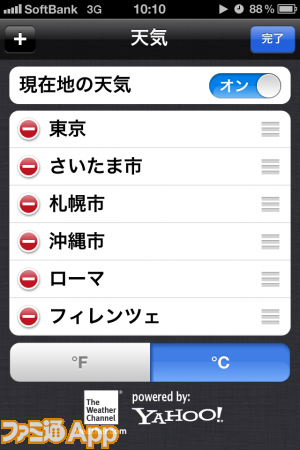 |
▲ほかにはバルセロナやパリ、ニューヨークが登録されています。行かないのに(笑)。
■トリップアドバイザー:世界のレストランやホテルの口コミ&ランキング
説明するまでもなく名前で全部わかっちゃうわけですが……。簡単に言うと世界版“ぐるナビ”みたいなものです。レビューの数も多いし、日本語だけ表示させることもできるので、かなり安心できます。実際にこれで調べてたどり着いた店がものすごくよかったんですよ。ポルチーニ茸ってのを初めて食べたんですが、うまさに感動して思わず土産で乾燥ポルチーニ茸を買ってしまいました(笑)。
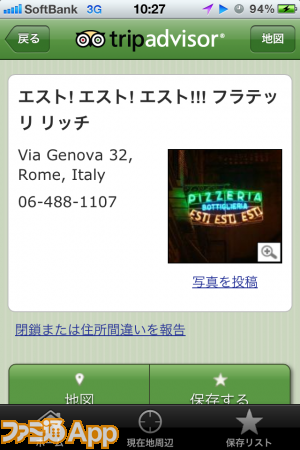 | 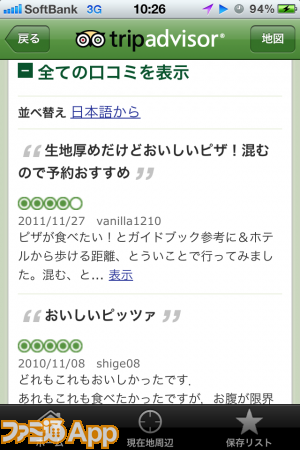 |
▲海外の地で日本語で口コミが読めるのはすごく助かります。マップとの連動もしているから、ちゃんとお店にたどり着けますよ!
■Wi-Fi Finder
近くのWi-Fiスポットを探してくれるアプリ。パケット通信は使えるようにしていても、高速かつ無料のWi-Fiスポットがあればそっちを使いたくなっちゃいますよねー。マップにポコポコとピンが立ち、使えるWi-Fiスポットを探してくれるこのアプリがあれば、必ず役立ってくれます。どれが無料かわかるのも便利ですね。
 |  |
■Skype
キング・オブ・ネット電話といえばこれでしょう。さきほど電話料金の話をしましたが、ぶっちゃけ国際電話は高いです。緊急時どうしても、というときは仕方ないかもしれませんが、通話は基本的にこういうネット電話ツールで行うのがかしこいやり方です。パケット定額にしておけば、スカイプ同士なら通話は無料ですし、固定電話や携帯電話への通話も格安で行えます。
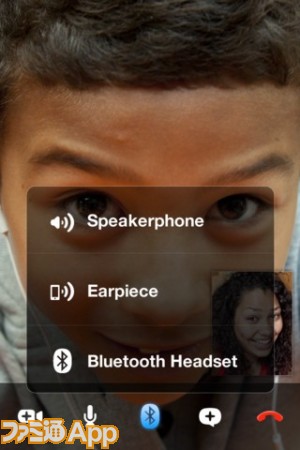 |  |
■YAC! (Yet Another Converter)
海外の通過が円だといくらなのかがわかる通貨変換アプリです。ネットに繋がっていれば最新のレートに反映してくれます。非常に便利なアプリなのですが、じつは僕はあまり使ってません。というのも、ちょうど渡航時期に1ユーロが約100円だったからです(笑)。
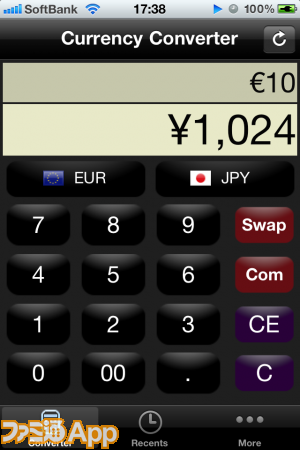 | 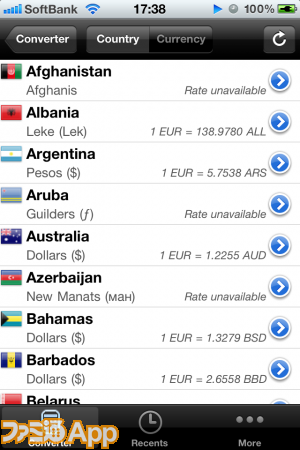 |
挨拶や、移動時、レストラン、買い物などさまざまなシチュエーションごとの簡単な会話文がどっさり載っています。カタカナの振り仮名がついているだけでなく、タップすれば発音もしてくれます。まあこれを見たから会話ができるかといったらなかなか難しいですが、それでも安心感が違う。最悪これを見せることで意思を伝えることもできますし。もともとは書籍ですが、サイズや利便性などアプリで持っていた方が絶対に便利かと。
 |  |
指さし会話イタリア touch&talk 【personal version】
以上です。とにかくマップアプリが最強すぎました。皆さんもぜひ海外でiPhone体験してみてください。
それではBuon Viaggio!(よい旅を!)
この記事に関連した記事一覧
過去12時間のPV数が高いニュース記事
過去24時間のPV数が高い攻略記事
ツイート数が多い記事
この記事と同じカテゴリの最新記事一覧
【#コンパス】9月“A.D.D.F.強襲部隊≡9・C≡”シーズン中間発表!全ヒーロー使用率&勝率ランキング
『三國志 真戦』リニューアルを記念した楽曲“新戦”を公開。“戦国ロックの貴公子”大西洋平氏が作詞・作曲・歌唱を担当
『三國志 真戦』同盟兵器“工兵車”が新しく登場するアップデートを実施。リニューアル版をより深く理解できる先行体験動画も公開
【#コンパス】上方修正を受けたステリアが総合首位を獲得!全ヒーロー使用率&勝率ランキング
『グラポケ』リリース100日記念イベントが開幕。バニーガールとカジノディーラーがコンセプトの新衣装&新レジェンドキャラ“カイルム”、“サルキナ”が実装【グランサガポケット】